สำหรับคนจำนวนมาก การเก็บถาวรและสำรองข้อมูลอีเมลเก่าอาจดูซับซ้อนและไม่สามารถแก้ไขได้ แต่จริงๆ แล้วไม่จำเป็นต้องซับซ้อนมาก โดยเฉพาะอย่างยิ่งหากคุณเป็นผู้ใช้ Outlook
Microsoft Outlook จัดเก็บอีเมลไปยังไฟล์ข้อมูลที่เรียกว่าไฟล์ PST หรือ OST PST ย่อมาจาก Personal Storage Table และ OST ย่อมาจาก Offline Storage Table ในทั้งสองกรณี ไฟล์เหล่านี้ประกอบด้วยอีเมลทั้งหมดที่คุณส่งหรือได้รับจากบัญชีที่โหลดเข้าสู่ไคลเอนต์ Outlook ของคุณ

การเก็บถาวรและสำรองอีเมลเป็นเพียงเรื่องของการตั้งค่า Outlook เพื่อเก็บถาวรอีเมลเก่าไปยังไฟล์พิเศษ จากนั้นตั้งค่ากำหนดการในการเก็บถาวรไฟล์เหล่านั้นไปยังตำแหน่งที่ปลอดภัยสำหรับการจัดเก็บระยะยาว ในบทความนี้ คุณจะเห็นว่ากระบวนการนี้ง่ายเพียงใด
การใช้ Outlook โดยเฉพาะ
คุณสามารถใช้โปรแกรมรับส่งเมลออนไลน์อย่าง Gmail และ Yahoo ไปตลอดชีวิต และไม่เคยใช้โปรแกรมรับส่งเมลบนเดสก์ท็อปเลย อย่างไรก็ตาม หากคุณเป็นคนที่ยุ่งมากและไม่มีเวลามากพอที่จะล้างข้อมูลบัญชีออนไลน์เหล่านั้น จะใช้เวลาไม่นานสำหรับกล่องจดหมายของคุณที่จะมีอีเมลนับพัน

ข้อดีของไคลเอนต์อย่าง Outlook ก็คือคุณสามารถถ่ายบัญชีออนไลน์เหล่านั้นได้โดยการโหลดอีเมลทั้งหมดไปยังไคลเอนต์ Outlook ของคุณ นี่คือประโยชน์ของการทำเช่นนี้:
- ถ้าคุณไม่เคยเปิดไคลเอ็นต์ Outlook เลย อีเมลจะยังคงอยู่ในบัญชีออนไลน์ของคุณ โดยยังคงสามารถเข้าถึงได้จากอุปกรณ์เคลื่อนที่ของคุณ
- เมื่อคุณเปิดอีเมลด้วย Outlook อีเมลนั้นจะถูกดาวน์โหลดและจัดเก็บไว้ในไฟล์ข้อมูลในเครื่อง
- เมื่ออีเมลอยู่ใน Outlook แล้ว คุณจะใช้ฟีเจอร์อัตโนมัติของ Outlook เพื่อเก็บถาวรอีเมลสำคัญได้
การทำเช่นนี้จะทำให้บัญชีออนไลน์ของคุณมีเนื้อที่ว่างมากขึ้น เช่น Google และ Yahoo ป้องกันไม่ให้คุณใช้งานถึงขีดจำกัดการจัดเก็บข้อมูล และอาจต้องจ่ายเพิ่มสำหรับพื้นที่จัดเก็บเพิ่มเติม
คุณสามารถเพิ่มบัญชีเหล่านี้ในไคลเอนต์ Microsoft Outlook ได้โดยคลิกที่ ไฟล์ > การตั้งค่าบัญชี จากนั้นคลิก การตั้งค่าบัญชี ตัวเลือกที่เลื่อนลงมาด้านล่าง
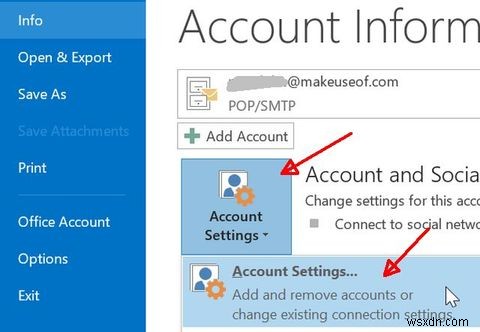
บนแท็บอีเมล คุณสามารถเพิ่มบัญชีอีเมลได้มากเท่าที่คุณต้องการ ตราบใดที่คุณทราบการตั้งค่า POP3 หรือ IMAP ทั้งหมดสำหรับบัญชีนั้น (หรือเซิร์ฟเวอร์ Exchange) การตั้งค่าทั้งหมดนั้นใน Outlook อยู่นอกเหนือขอบเขตของบทความนี้ แต่เมื่อเร็ว ๆ นี้ Brad ได้กล่าวถึงวิธีที่คุณสามารถตั้งค่าไคลเอนต์ Outlook ของคุณให้มีประสิทธิภาพมากขึ้นกับอีเมล
สร้างที่เก็บอีเมลอัตโนมัติ
สมมติว่าคุณมีบัญชีอีเมลหลายบัญชีที่ป้อนอีเมลไปยังไคลเอนต์ Outlook ของคุณ ขั้นตอนต่อไปคือต้องแน่ใจว่าคุณเก็บไฟล์ที่เก่ากว่าไว้
ในตัวอย่างนี้ ฉันจะเก็บถาวรอีเมล MakeUseOf ทั้งหมดที่มีอายุมากกว่าหนึ่งปี ในการดำเนินการนี้ คุณต้องสร้างไฟล์เก็บถาวรที่คุณต้องการจัดเก็บอีเมลเหล่านั้น โดยไปที่ ไฟล์> การตั้งค่าบัญชี เช่นเดียวกับที่คุณทำด้านบน แต่คราวนี้คลิกที่ ไฟล์ข้อมูล แท็บ
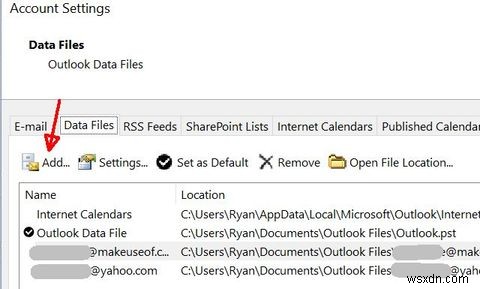
คลิกที่ เพิ่ม... และตั้งชื่อไฟล์ข้อมูลใหม่ที่คุณจะเก็บอีเมลเก่าที่เก็บไว้
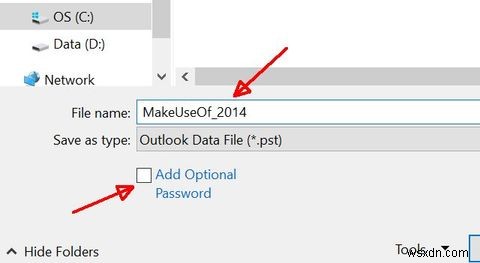
หากคุณต้องการรักษาความปลอดภัยอีเมลเก่าเหล่านั้นเพื่อไม่ให้ใครมาสอดแนมและเปิดไฟล์ ให้ดำเนินการต่อและคลิกช่องทำเครื่องหมายเพื่อรวมการป้องกันด้วยรหัสผ่าน นี่เป็นแนวทางปฏิบัติที่ดี โดยเฉพาะอย่างยิ่งหากอีเมลเหล่านั้นมีข้อมูลธุรกิจหรือข้อมูลส่วนบุคคลเกี่ยวกับบุคคลที่คุณรู้จัก
มีสองวิธีในการตั้งค่าการเก็บถาวรอัตโนมัติสำหรับอีเมลเก่า วิธีแรกคือไปที่ ไฟล์> เครื่องมือทำความสะอาด > เก็บถาวร...
ที่นี่คุณสามารถเลือกกล่องจดหมายที่คุณต้องการเก็บถาวรอีเมล กำหนดอายุเกินกว่าที่คุณต้องการเก็บถาวร จากนั้นเรียกดูไฟล์ข้อมูลที่เก็บถาวรที่คุณเพิ่งสร้างขึ้นในขั้นตอนข้างต้น

วิธีที่สองคือเพียงคลิกขวาที่กล่องขาเข้าภายในไคลเอนต์ Outlook คลิกที่ คุณสมบัติ และไปที่ เก็บถาวรอัตโนมัติ แท็บ
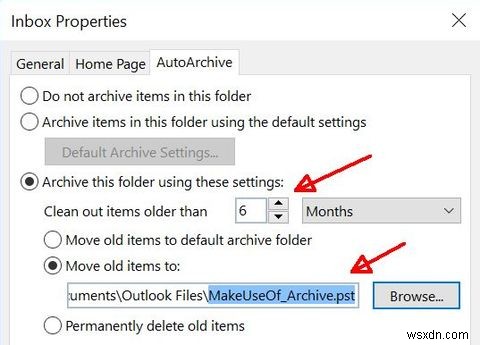
ในหน้าต่างนี้ คุณยังสามารถกำหนดค่าเวลาที่จะเก็บถาวรอีเมลในกล่องจดหมายเข้าโดยกำหนดเกณฑ์เป็นเดือนๆ เลือก ย้ายรายการเก่าไปที่... และเรียกดูไฟล์ข้อมูลที่คุณสร้างในขั้นตอนข้างต้น
การเก็บถาวรบัญชีที่นำเข้าใหม่
สิ่งแรกที่ทุกคนจะทำหลังจากอ่านข้อความข้างต้นคือ ติดตั้ง Outlook ทันที เพิ่มบัญชีโปรดทั้งหมดไปยังไคลเอนต์ และนำเข้าอีเมลนับพันที่สะสมอยู่ในบัญชีออนไลน์เหล่านั้นเมื่อเวลาผ่านไป
ยอดเยี่ยม! ยกเว้น... มันใช้งานไม่ได้
นี่คือสิ่งที่:การเก็บถาวรอัตโนมัติมีไว้สำหรับอีเมลทั้งหมดที่คุณได้รับตั้งแต่วินาทีที่คุณตั้งค่าการเก็บถาวรอัตโนมัติเป็นต้นไป เนื่องจาก Outlook ใช้วันที่ "แก้ไข" ของอีเมล และคาดเดาว่าจะเกิดอะไรขึ้นเมื่อคุณนำเข้าอีเมลมากกว่า 10,000 ฉบับจากบัญชีออนไลน์ของคุณ คุณเดาได้เลย ทุกอีเมลจะมีวันที่ "แก้ไข" ของวันนี้
คุณจะทำอย่างไรกับอีเมลเหล่านั้น คุณสามารถย้ายไปยังไฟล์ข้อมูลที่เก็บถาวรได้ด้วยตนเอง
เพียงไปที่กล่องจดหมายที่คุณมีอีเมลเก่าทั้งหมดที่คุณต้องการเก็บถาวร ไฮไลต์อีเมลทั้งหมด จากนั้นคลิกและลากไปยังที่เก็บถาวรที่คุณสร้างขึ้นสำหรับอีเมลเหล่านั้น

อาจใช้เวลานานมาก ขึ้นอยู่กับจำนวนอีเมลที่คุณพยายามเก็บถาวร แต่คุณจะเห็นหน้าต่างสถานะดังตัวอย่างด้านล่าง ดังนั้นไปดื่มกาแฟสักแก้วแล้วให้เวลากับมัน

จัดการที่เก็บถาวรของคุณ
เมื่อคุณเก็บถาวรอีเมลเหล่านั้นเสร็จแล้ว มีหลายตัวเลือกที่คุณสามารถใช้ได้ ขึ้นอยู่กับว่าคุณต้องการจัดระเบียบที่เก็บอีเมลของคุณอย่างไร
- ตัวเลือกที่ 1 :เมื่อคุณตั้งชื่อไฟล์เก็บถาวร ให้ตั้งชื่อปีที่แล้ว ทุกสิ้นปี ปิดไฟล์เก็บถาวร (ดูด้านล่าง) และสร้างไฟล์เก็บถาวรใหม่
- ตัวเลือกที่ 2 :สร้างไฟล์เก็บถาวรไฟล์เดียว ตั้งค่าการเก็บถาวรอัตโนมัติเพื่อเก็บถาวรสิ่งที่เก่ากว่า 6 เดือนไปยังไฟล์เก็บถาวรนั้น แล้วลืมมันไปได้เลย
มีข้อดีและข้อเสียในแต่ละวิธี ตัวเลือกที่สองเหมาะอย่างยิ่งเมื่อคุณเก็บถาวรอีเมลเพียงไม่กี่ฉบับ เนื่องจากคุณสามารถตั้งค่าและลืมได้ มันจะกลับมาหลอกหลอนคุณ แต่ถ้าคุณไม่มีพื้นที่เก็บข้อมูลสำหรับไฟล์เก็บถาวร ด้วยตัวเลือกแรก คุณต้องจำไว้ทุกปีเพื่อคลิกขวาที่ไฟล์เก็บถาวรในไคลเอนต์ Outlook ของคุณ แล้วปิดไฟล์เก็บถาวร
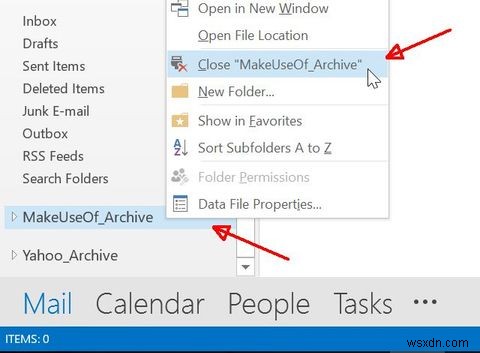
จากนั้นคุณสามารถย้ายไฟล์ PST นี้ไปยังตำแหน่งอื่นเพื่อความปลอดภัย ตำแหน่งเริ่มต้นของไฟล์ข้อมูลของ Outlook จะอยู่ใน /Documents/Outlook Files/ โฟลเดอร์
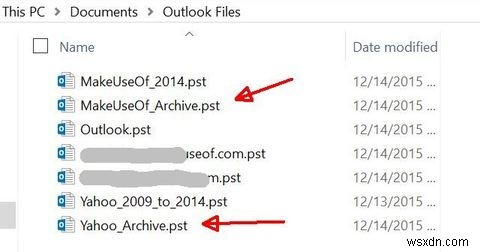
คุณสามารถย้ายไฟล์เก็บถาวรแบบปิดไปที่ /Documents/Outlook Files/2014 Archive/ -- หรือดีกว่านั้น ให้คัดลอกอีเมลเก่าที่เก็บถาวรไปยังที่จัดเก็บบนคลาวด์นอกสถานที่ เช่น บัญชี Dropbox หรือ Google Drive ของคุณ นี่เป็นตัวเลือกที่ดียิ่งขึ้นไปอีกเพราะในกรณีที่เกิดเพลิงไหม้ (หรือหากฮาร์ดไดรฟ์พีซีของคุณถูกทำลาย) อีเมลเก่าจะไม่สูญหายไป
หากคุณต้องการเรียกคืนไฟล์ข้อมูลเหล่านั้นซึ่งเต็มไปด้วยอีเมลที่เก็บถาวร เพียงคัดลอกกลับเข้าไปใน /Documents/Outlook Files/ ไดเร็กทอรี ไปที่ Outlook และใน ไฟล์ข้อมูล same เดียวกัน แท็บที่คุณสร้างไฟล์ข้อมูล คุณสามารถใช้ เพิ่ม.. เพื่อเรียกดูไฟล์ที่เก็บถาวรนั้นและเพิ่มกลับเข้าไปในไคลเอนต์ Outlook ของคุณ ซึ่งคุณสามารถเรียกดูอีเมลเก่าทั้งหมดของคุณได้อีกครั้ง

เฉพาะอีเมลสำรองเท่านั้นที่เป็นอีเมลที่ปลอดภัย
กุญแจสำคัญที่นี่คือการควบคุมบัญชีออนไลน์ของคุณ และ Outlook สามารถช่วยคุณได้ ระยะแรกคือการเชื่อมต่อไคลเอนต์ Outlook ของคุณกับบัญชีออนไลน์เหล่านั้น ขั้นต่อไปคือการคัดลอกอีเมลเก่าทั้งหมดที่คุณเคยกระโจนเข้าไปในไฟล์เก็บถาวรด้วยตนเอง และเก็บไฟล์นั้นไว้ในที่ปลอดภัย
ขั้นตอนสุดท้ายและขั้นสุดท้ายคือการกำหนดค่าการเก็บถาวรอัตโนมัติในไคลเอนต์ Outlook ของคุณเพื่อรักษากล่องจดหมายของคุณให้สะอาด และลูกค้าของคุณทำงานได้ดี โดยเก็บถาวรอีเมลเก่าเหล่านั้นไปยังไฟล์ข้อมูลอื่น การทำงานกับไฟล์ข้อมูลที่มีขนาดเล็กลงทำให้กล่องจดหมายของคุณรวดเร็วและมีประสิทธิภาพ
คุณเคยใช้ Outlook เป็นโปรแกรมรับส่งเมลหลักหรือไม่? เมื่อคุณทราบแล้วว่าวิธีนี้ช่วยให้คุณสำรองข้อมูลอีเมลที่สำคัญที่สุดและบันทึกไว้ได้อย่างง่ายดายเพียงใด คุณจะลองพิจารณาดูไหม แบ่งปันความคิดของคุณกับเราในส่วนความคิดเห็นด้านล่าง!


